하드 드라이브에 대한 액세스를 다시 얻는 방법, 하드 드라이브를 열 수 없는 오류 수정

이 글에서는 하드 드라이브에 문제가 생겼을 때 다시 접근할 수 있는 방법을 안내해 드리겠습니다. 함께 따라 해 보세요!
게임 경험을 최적화하기 위해 Windows 10 데스크탑/노트북에서 사용할 수 있는 많은 소프트웨어 최적화가 있습니다. 여기에는 게임 모드를 사용하여 초당 프레임 수 증가부터 HDD를 SDD로 교체하는 것과 같은 하드웨어 변경에 이르기까지 다양합니다. 열렬한 게이머라면 이 가이드의 방법에 따라 게임용 Windows 10 을 최적화하고 컴퓨터의 성능을 최대화하십시오.

내용물
최적화 후에는 Fortnite, Red Dead Redemption, Call of Duty, GTA V, Minecraft, Fallout 3 등과 같은 게임을 플레이하는 것이 귀하와 귀하의 친구들에게 더욱 흥미로울 것입니다. 자, 시작하겠습니다!
Windows 10에서 수행할 수 있는 가장 접근하기 쉬운 최적화는 Windows 게임 모드를 켜거나 끄는 것입니다. Windows 10에서 게임 모드가 활성화되면 Windows 업데이트, 알림 등과 같은 백그라운드 프로세스가 중지됩니다. 게임 모드를 비활성화하면 그래픽이 높은 게임을 플레이하는 데 필요한 초당 프레임 수를 높일 수 있습니다. 다음 단계에 따라 게임 모드를 켜십시오.
1. Windows 검색 창 에 게임 모드 를 입력 합니다.
2. 그런 다음 검색 결과에 나타나는 게임 모드 설정 을 클릭 하여 실행합니다.

3. 새 창에서 아래와 같이 토글을 켜서 게임 모드를 활성화합니다.
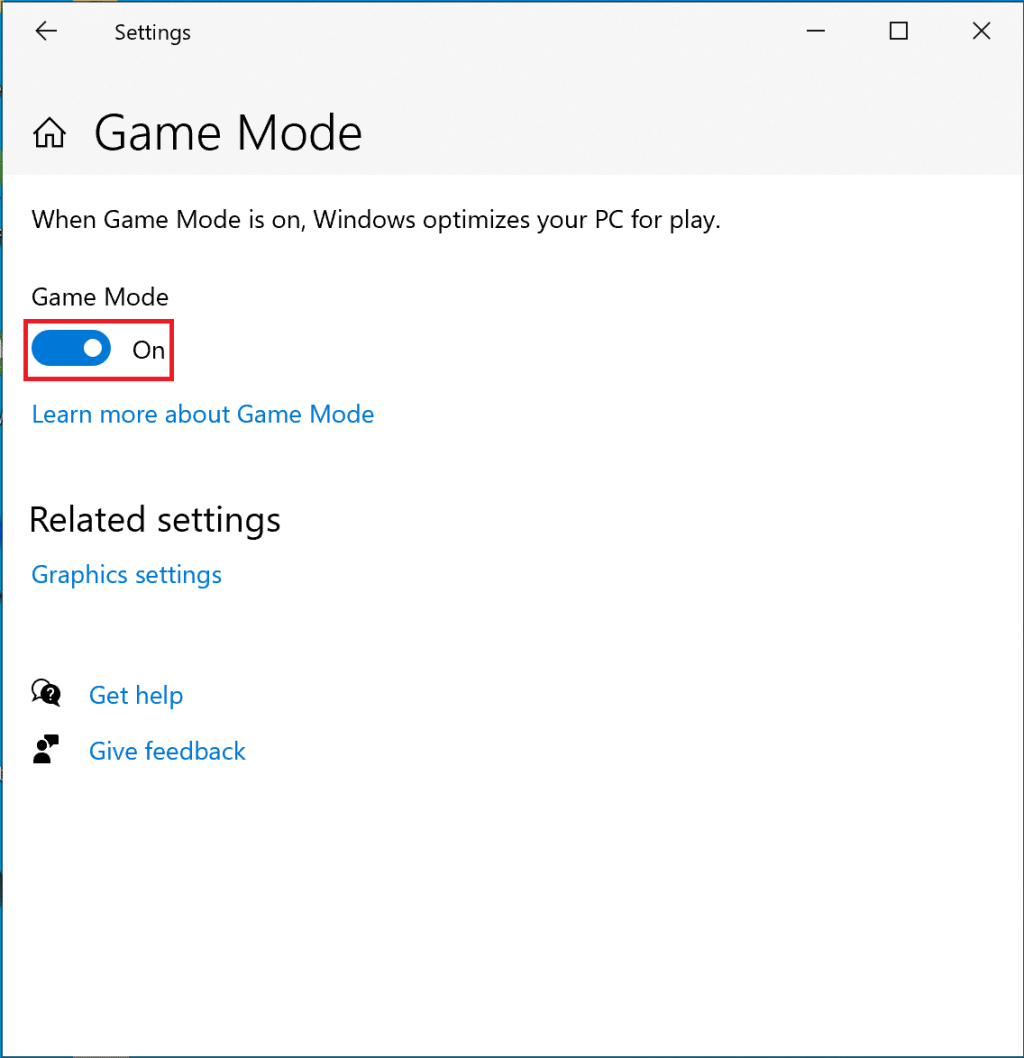
Nagle 알고리즘이 활성화되면 컴퓨터 인터넷 연결이 네트워크를 통해 더 적은 패킷을 보냅니다. 따라서 알고리즘은 원활한 인터넷 연결을 희생하더라도 TCP/IP 네트워크의 효율성을 높이는 데 도움이 됩니다. Nagle 알고리즘을 비활성화하여 게임용 Windows 10을 최적화하려면 다음 단계를 따르십시오.
1. Windows 검색 창에서 레지스트리 편집기를 검색합니다 . 그런 다음 그것을 클릭하여 실행하십시오.
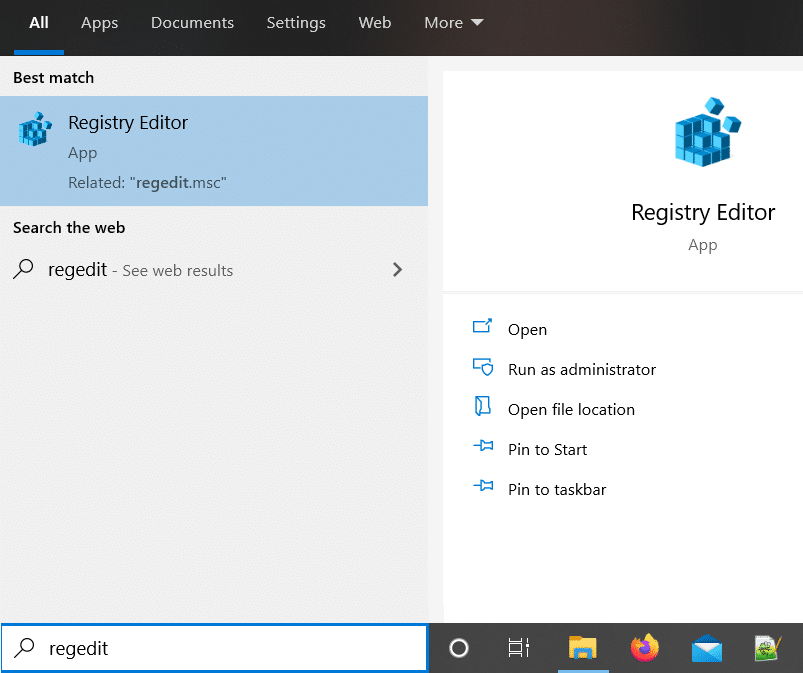
2. 레지스트리 편집기 창에서 다음 파일 경로로 이동합니다.
HKEY_LOCAL_MACHINE\SYSTEM\CurrentControlSet\Services\Tcpip\Parameters\Interfaces
3. 이제 Interfaces 폴더 내에 번호가 매겨진 폴더가 표시됩니다 . 아래 그림과 같이 왼쪽 패널에서 첫 번째 폴더를 클릭합니다.
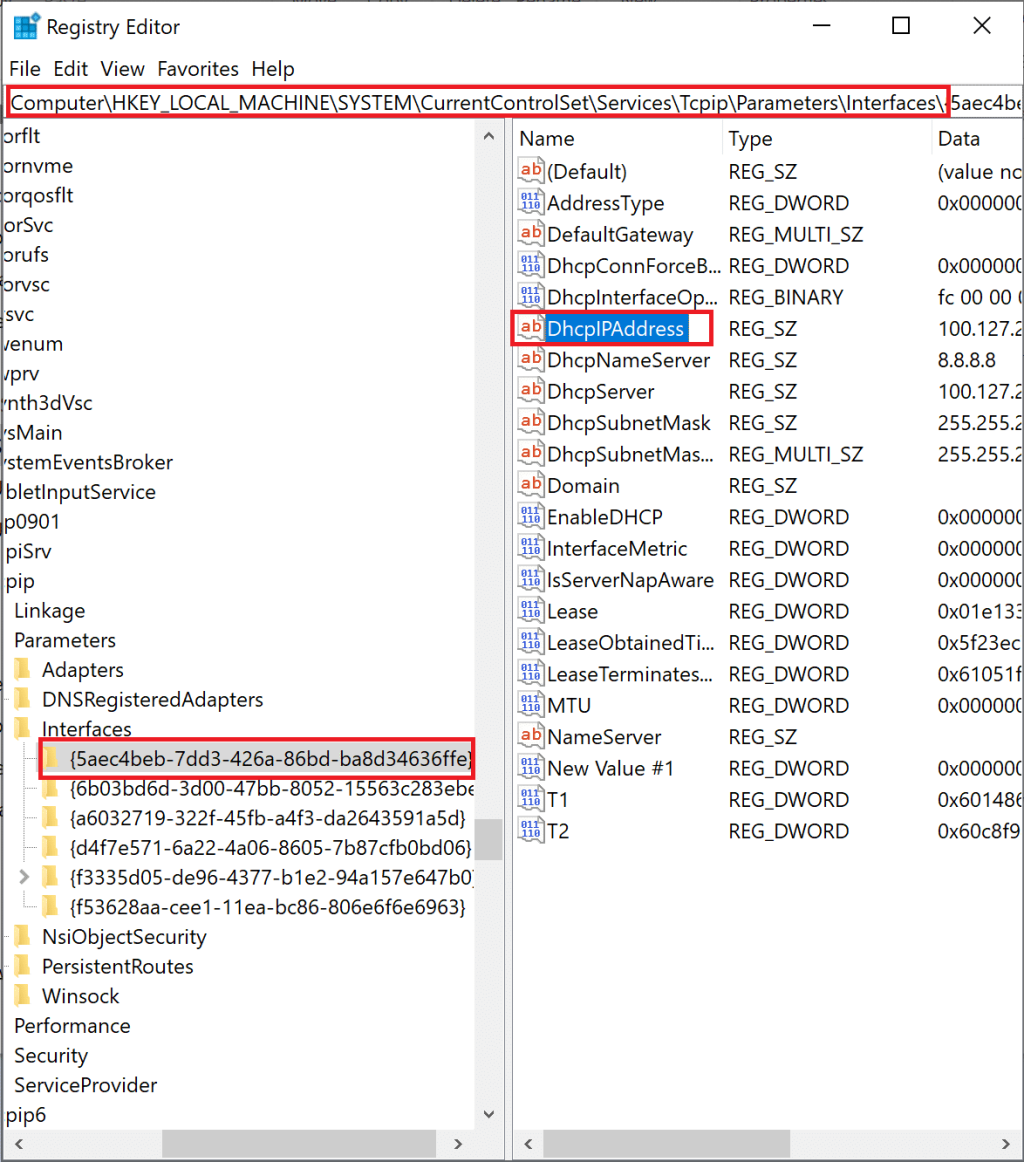
4. 그런 다음 위와 같이 DhcpIPAddress를 두 번 클릭합니다 .
5. 값 데이터에 기록된 값 을 사용자의 IP 주소로 바꿉니다 . 그런 다음 그림과 같이 확인 을 클릭합니다 .
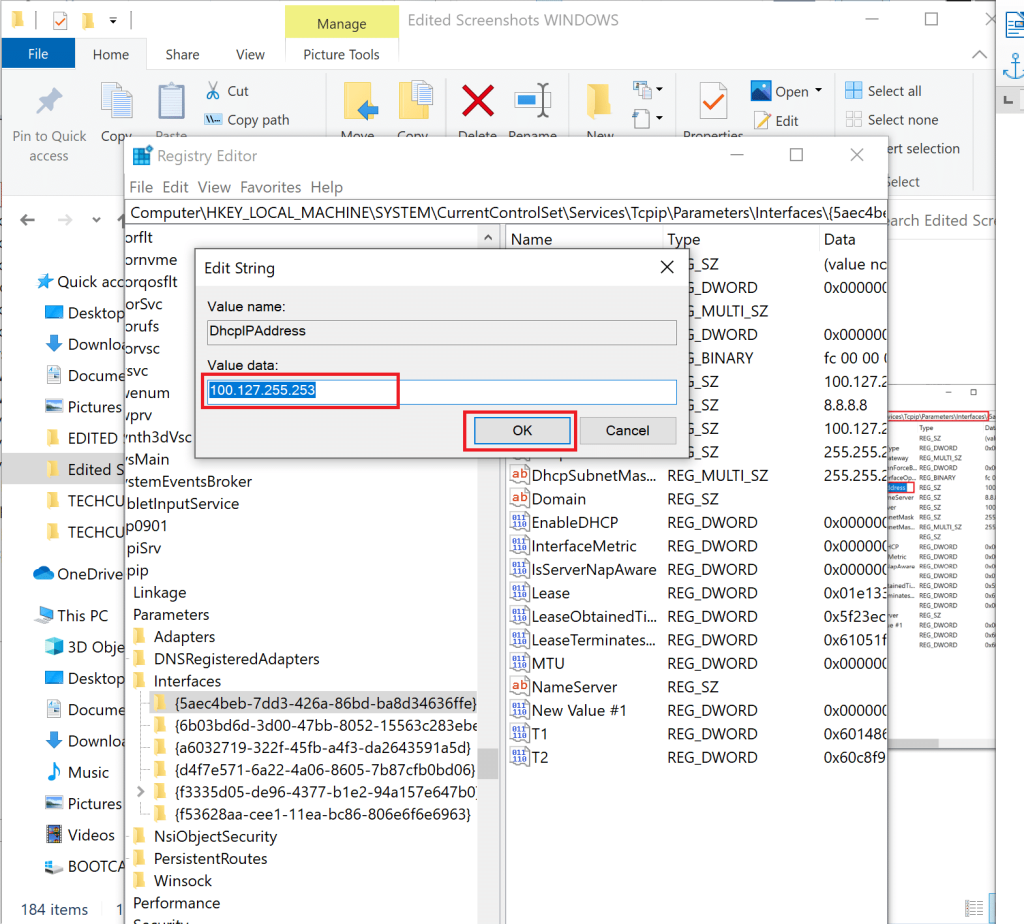
6. 그런 다음 오른쪽 창의 빈 공간을 마우스 오른쪽 버튼으로 클릭하고 새로 만들기 > DWORD(32비트) 값을 선택합니다.

7. 아래와 같이 새 키의 이름을 TcpAckFrequency 로 지정합니다.
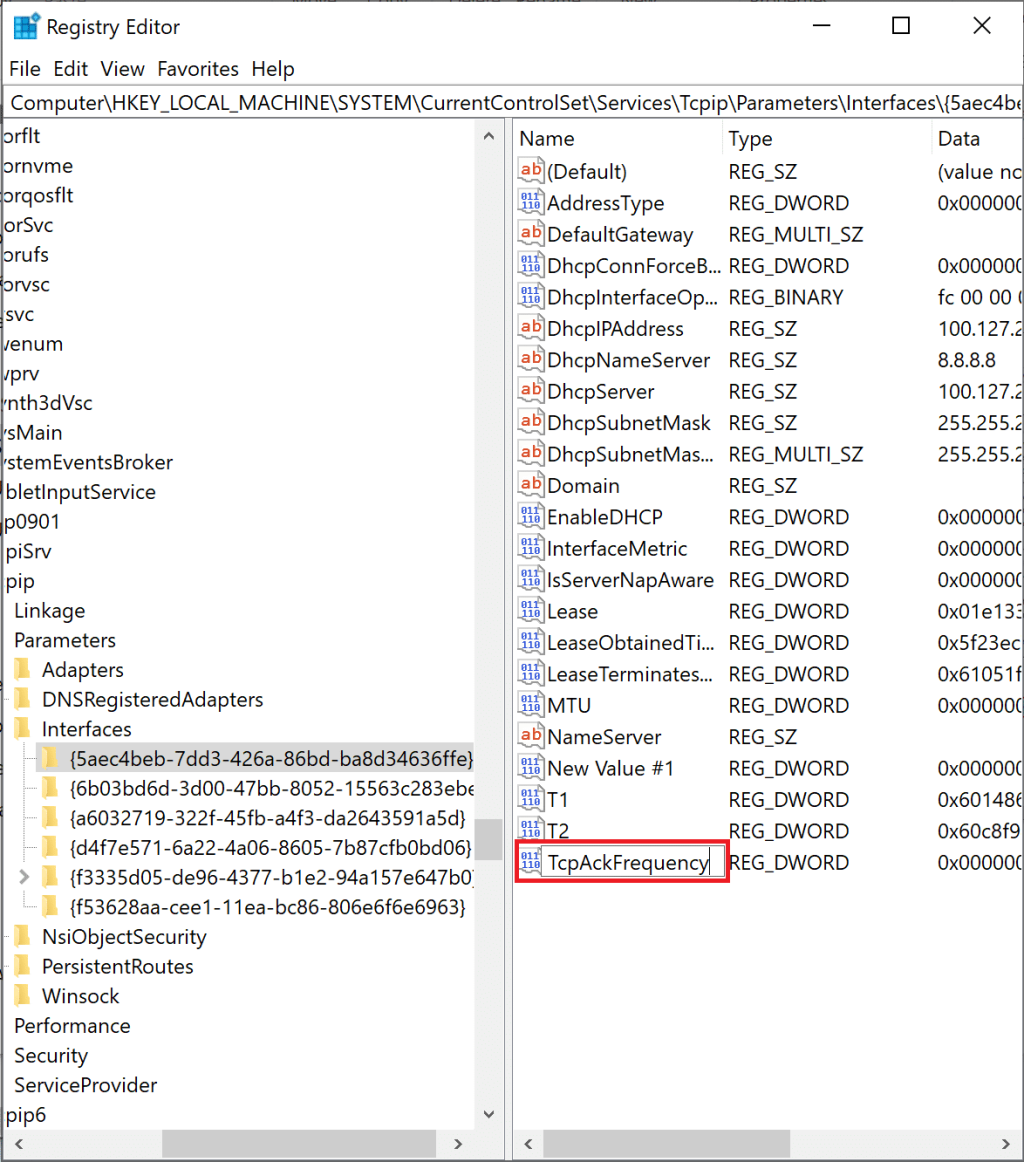
8. 새 키를 두 번 클릭하고 값 데이터 를 1 로 편집합니다 .
9. 6-8단계 를 반복하여 다른 키를 만들고 값 데이터 를 1로 지정 하여 이름을 TCPNoDelay 로 지정합니다 .
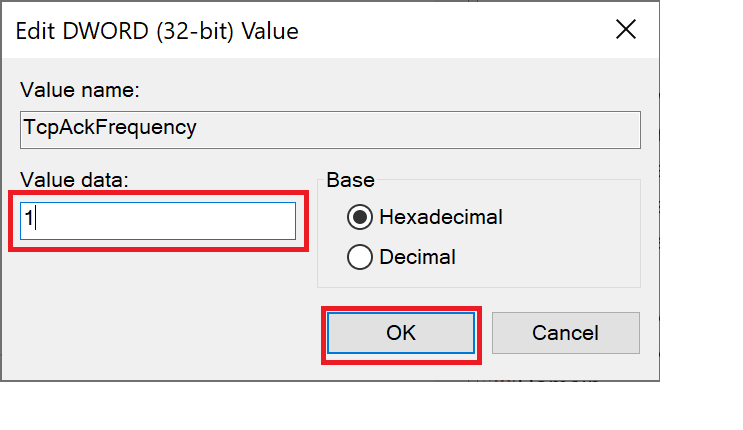
이제 알고리즘을 성공적으로 비활성화했습니다. 결과적으로 게임 플레이는 컴퓨터에서 더 잘 최적화됩니다.
또한 읽기: Windows 레지스트리란 무엇이며 어떻게 작동합니까?
한때 SuperFetch 라고 불렸던 SysMain 은 Windows 응용 프로그램 및 Windows 운영 체제의 시작 시간을 줄이는 Windows 기능입니다. 이 기능을 끄면 CPU 사용량이 줄어들고 게임용으로 Windows 10이 최적화됩니다.
1. Windows 검색 창 에서 서비스 를 검색 한 다음 열기 를 클릭 하여 시작합니다.

2. 그런 다음 SysMain 까지 아래로 스크롤합니다 . 그림과 같이 마우스 오른쪽 버튼으로 클릭하고 속성을 선택 합니다.
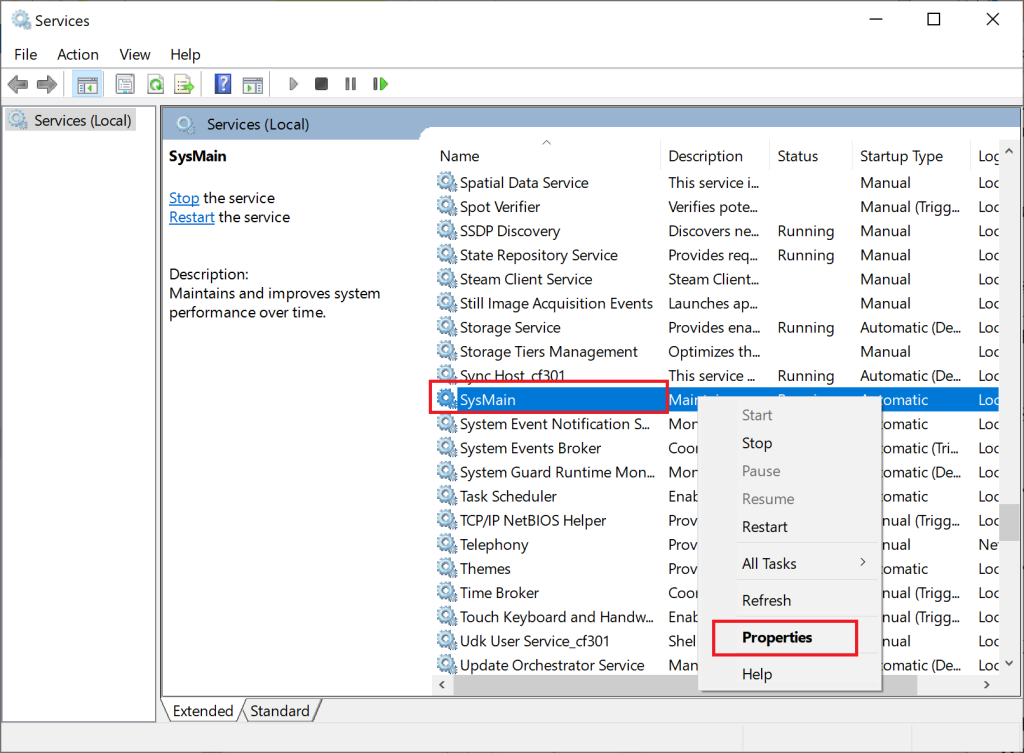
3. 속성 창의 드롭다운 메뉴에서 시작 유형 을 비활성화로 변경 합니다.
4. 마지막으로 적용을 클릭 한 다음 확인을 클릭 합니다.
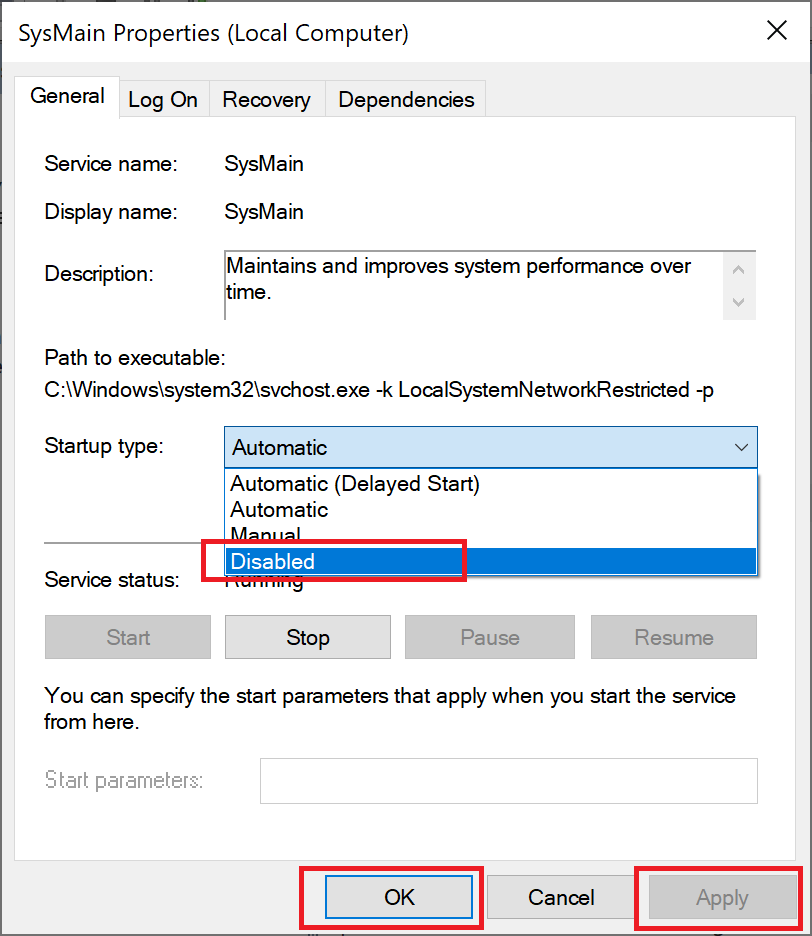
참고: CPU 사용량을 더 줄이기 위해 Windows Search 및 Background Intelligent Transfer 프로세스에 대해 동일한 방법을 유사하게 구현할 수 있습니다 .
Windows 10이 사전 허가 없이 업데이트를 설치하거나 컴퓨터를 재부팅하면 게임 성능이 영향을 받습니다. 이 시간 동안 Windows가 업데이트되거나 재부팅되지 않도록 하려면 아래 지침에 따라 활성 시간을 변경할 수 있습니다.
1. 설정을 실행 하고 업데이트 및 보안을 클릭합니다 .

2. 그런 다음 아래와 같이 오른쪽 패널에서 근무 시간 변경을 클릭 합니다.
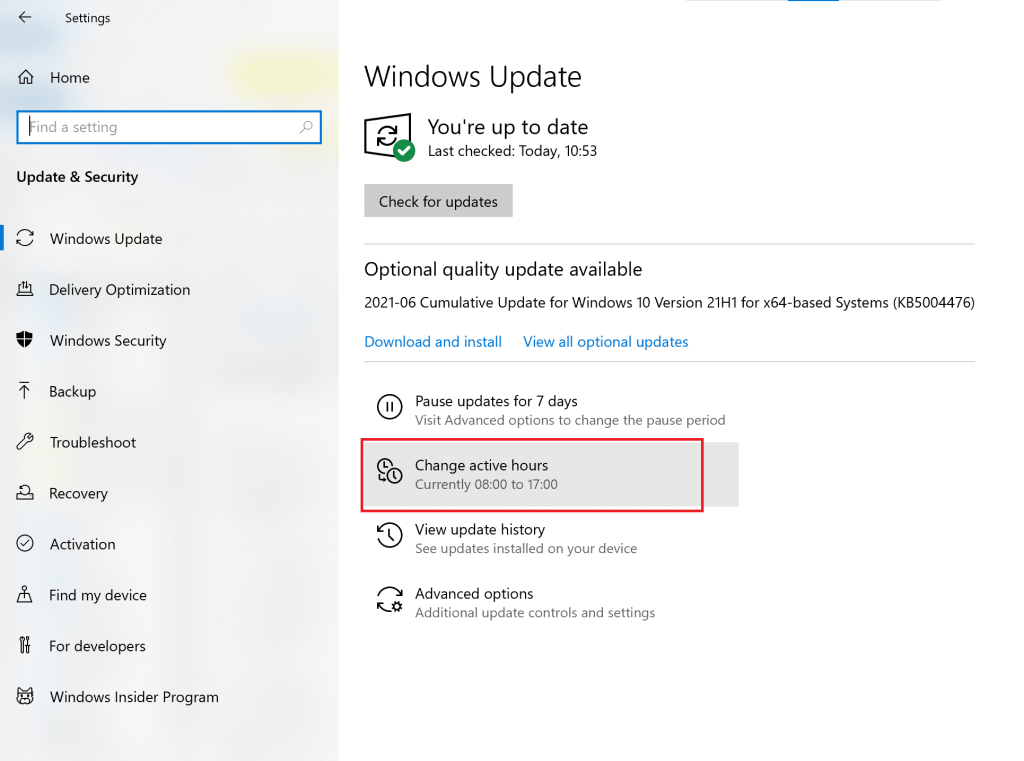
3. 게임을 할 가능성이 있는 시간 에 따라 시작 시간 과 종료 시간 을 설정합니다 . 자동 Windows 업데이트 및 재부팅을 원하지 않는 시기를 선택하고 성능을 위해 Windows 10을 최적화하십시오.
프리페치는 데이터 가져오기 속도를 높이기 위해 Windows 운영 체제에서 사용하는 기술입니다. 이 기능을 비활성화하면 CPU 사용량이 줄어들고 게임용으로 Windows 10이 최적화됩니다.
1. 방법 2에 설명된 대로 레지스트리 편집기 를 시작 합니다.
2. 이번에는 다음 경로를 탐색합니다.
HKEY_LOCAL_MACHINE\SYSTEM\CurrentControlSet\Control\SessionManager\메모리 관리\PrefetchParameters
3. 오른쪽 창에서 그림과 같이 EnablePrefetcher를 두 번 클릭합니다 .
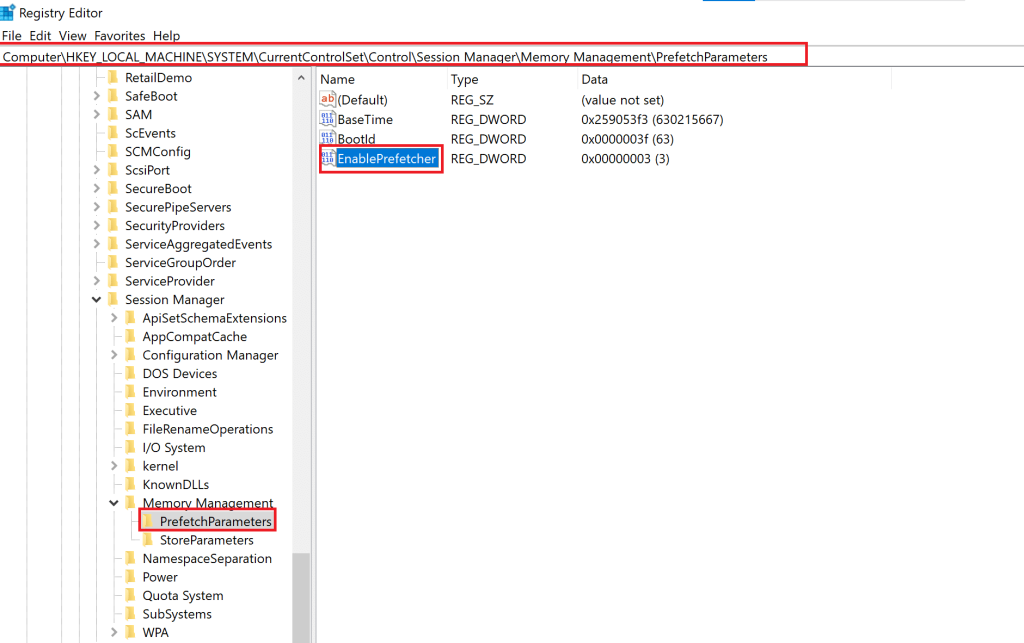
4. 그런 다음 값 데이터 를 0 으로 변경하고 강조 표시된 대로 확인을 클릭 합니다.
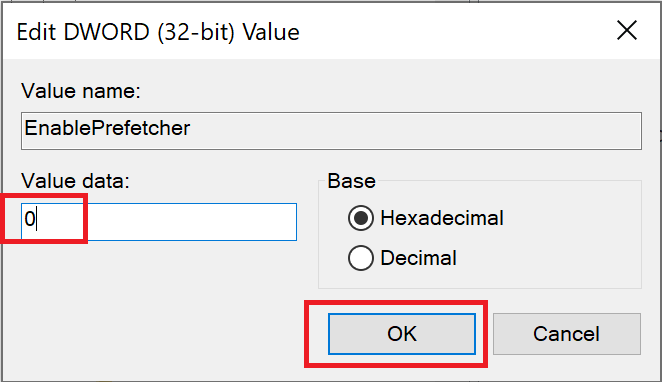
백그라운드에서 실행되는 시스템 응용 프로그램 및 Windows 10 서비스는 CPU 사용량을 늘리고 게임 성능을 저하시킬 수 있습니다. 주어진 단계에 따라 백그라운드 서비스를 끄면 게임용으로 Windows 10이 최적화됩니다.
1 . 그림과 같이 설정을 시작 하고 개인 정보 보호를 클릭합니다 .

2. 그런 다음 백그라운드 앱 을 클릭 합니다 .
3. 마지막으로 아래 그림과 같이 앱을 백그라운드에서 실행 하도록 설정 옵션 의 토글을 끕니다 .
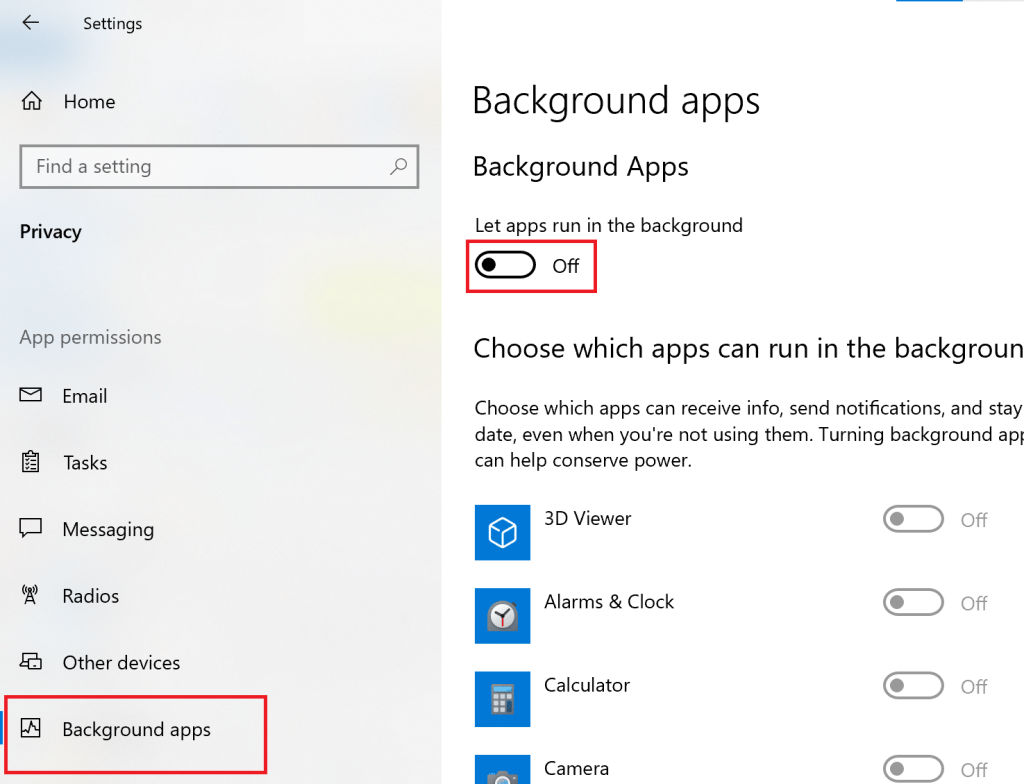
또한 읽기: Windows 10 팁: SuperFetch 비활성화
알림 팝업 및 소리에 주의가 산만해지지 않는 것은 게임을 위해 시스템을 최적화하는 데 필수적인 부분입니다. Focus Assist를 켜면 게임을 할 때 알림이 표시되는 것을 방지하여 게임에서 승리할 확률을 높일 수 있습니다.
1. 그림과 같이 설정을 시작 하고 시스템을 클릭합니다 .
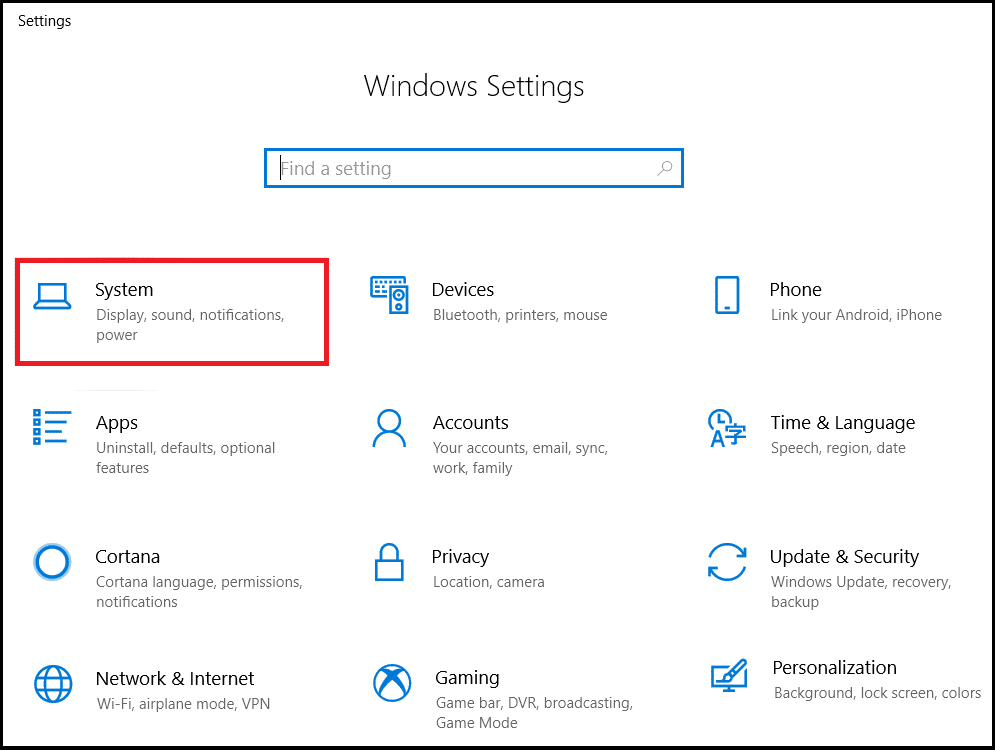
2. 왼쪽 패널에서 초점 지원 을 선택합니다 .
3. 오른쪽 창에 표시된 옵션에서 우선 순위만 을 선택 합니다 .
4A. 알림을 보낼 수 있는 앱을 선택하려면 우선 순위 목록 사용자 지정 링크를 엽니다 .
4B. 설정된 알람을 제외한 모든 알림을 차단하려는 경우 에만 알람을 선택합니다 .

켜져 있고 백그라운드에서 실행되는 그래픽은 컴퓨터 성능에 영향을 줄 수 있습니다. 제어판을 사용하여 시각 효과 설정을 변경하여 게임용 Windows 10을 최적화하는 방법은 다음과 같습니다.
1. Windows 검색 창에 고급 을 입력 합니다. 그림과 같이 고급 시스템 설정 보기를 클릭 하여 검색 결과에서 엽니다.
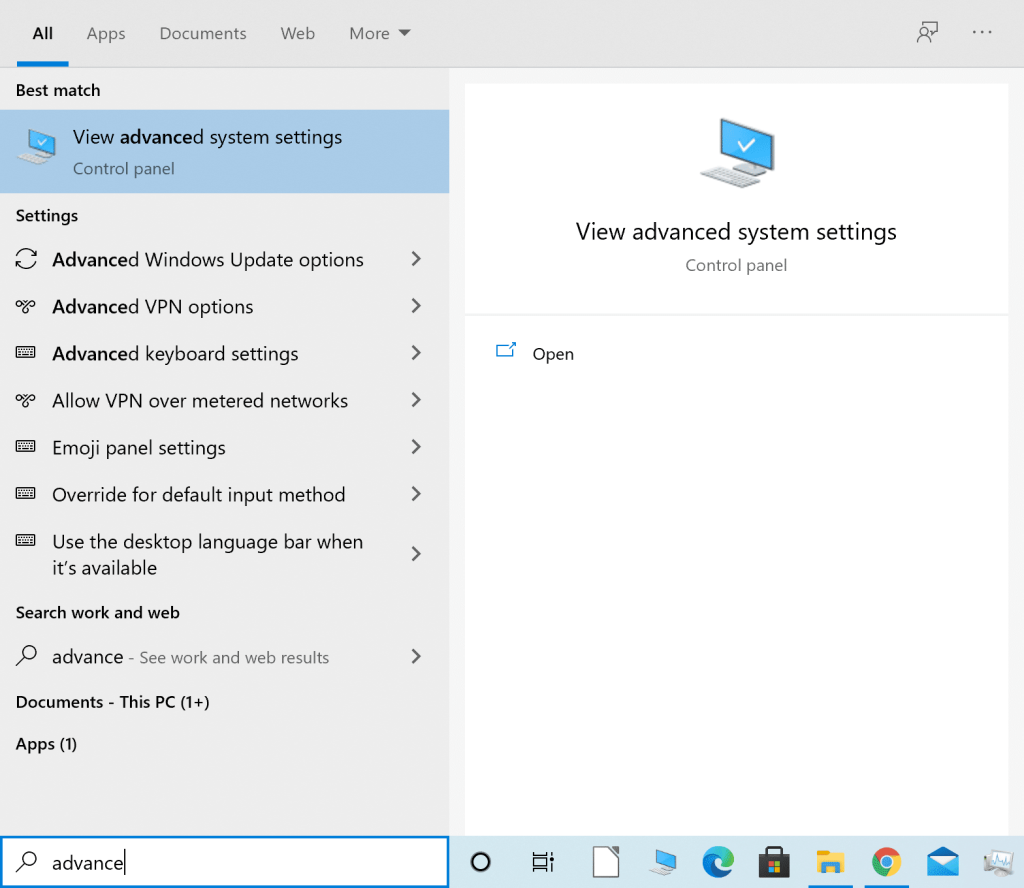
2.에서 시스템 등록 정보 창을 클릭 설정 언더 성능 섹션.
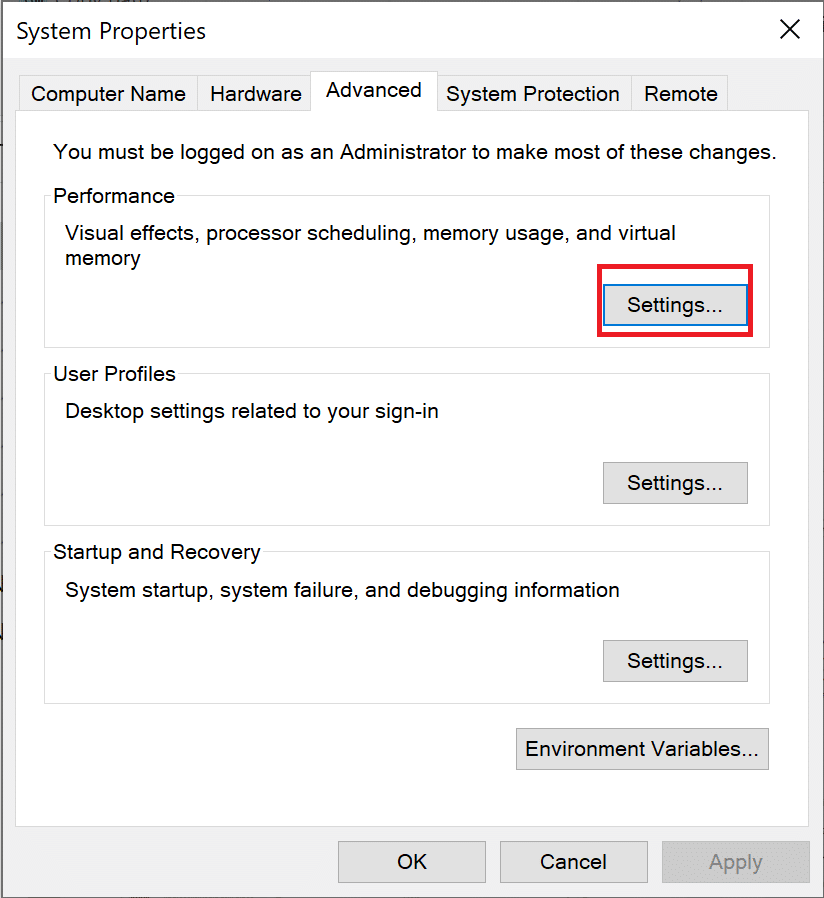
3. 시각 효과 탭에서 최상의 성능을 위해 조정 이라는 세 번째 옵션을 선택합니다 .
4. 마지막으로 아래 그림과 같이 적용 > 확인을 클릭 합니다.
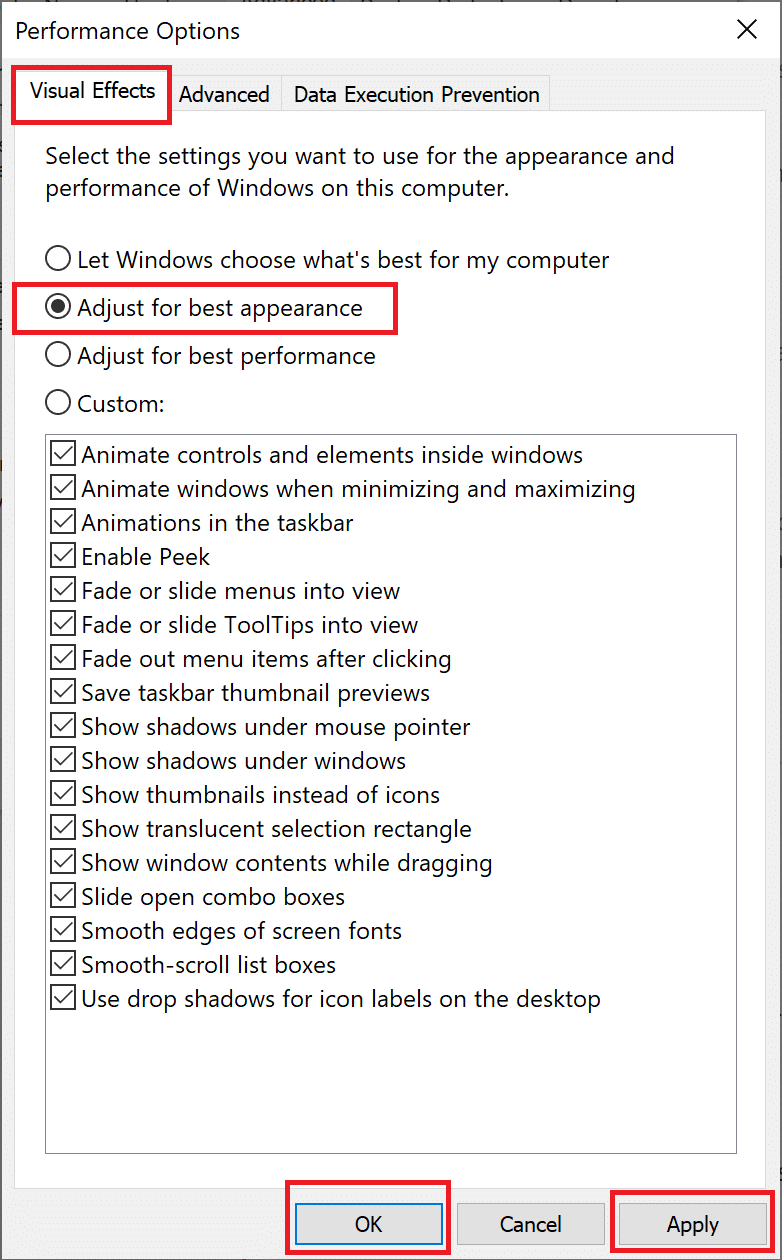
배터리 전원 계획을 고성능으로 변경하면 배터리 수명이 최적화되고 게임용으로 Windows 10이 최적화됩니다.
1. 이전과 같이 설정을 시작 하고 시스템을 클릭합니다 .
2. 왼쪽 패널에서 전원 및 절전 을 클릭 합니다.
3. 이제 그림과 같이 맨 오른쪽 창에서 추가 전원 설정 을 클릭합니다 .
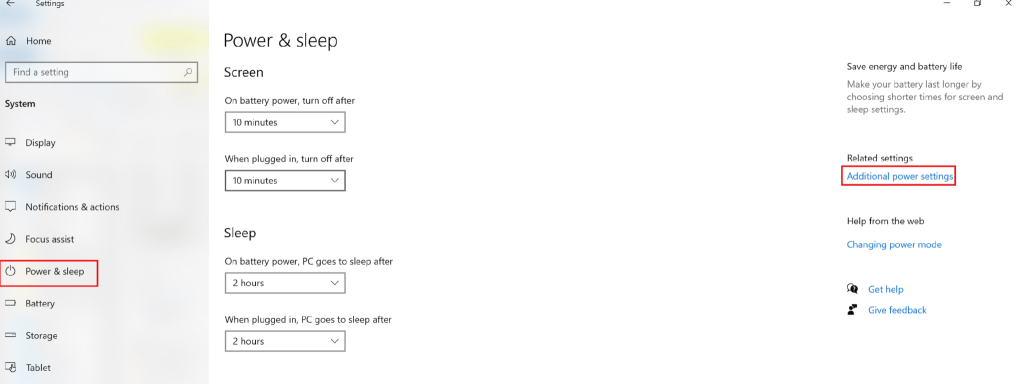
4. 이제 표시 되는 전원 옵션 창 에서 그림과 같이 전원 관리 옵션 만들기를 클릭합니다 .
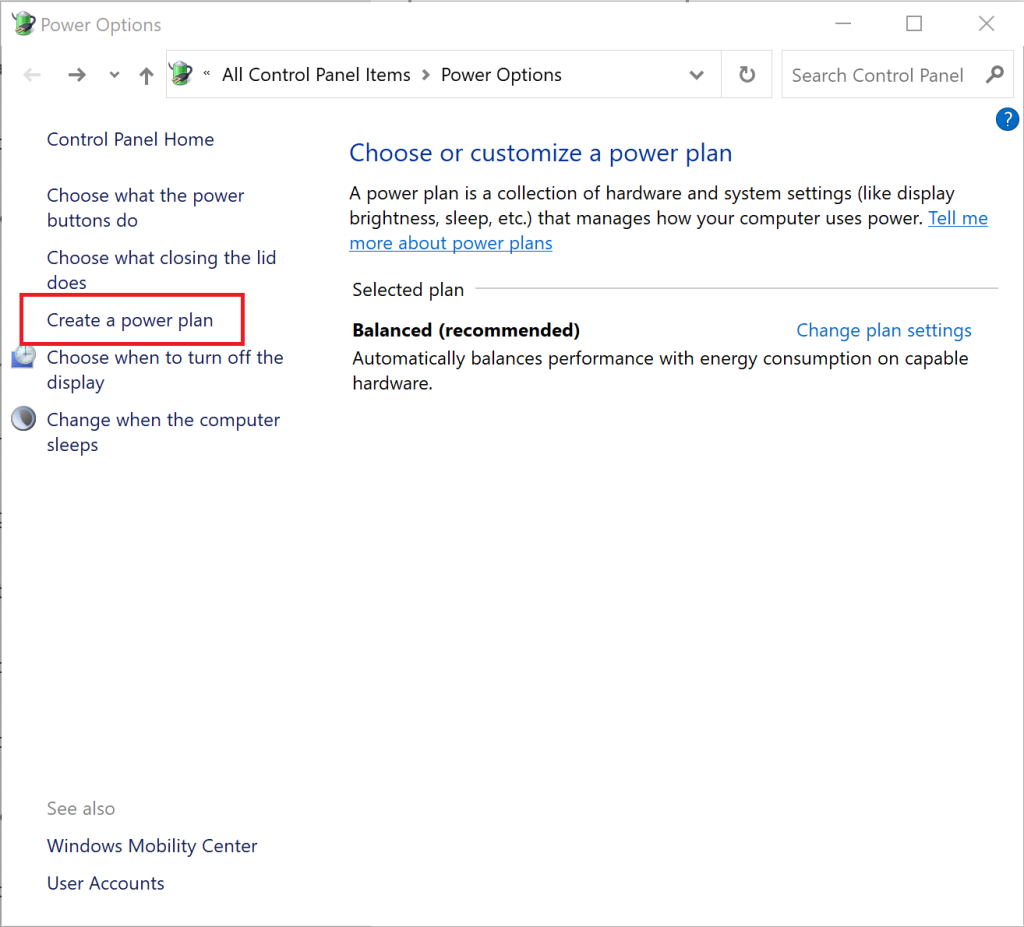
5. 여기에서 고성능을 선택 하고 다음 을 클릭 하여 변경 사항을 저장합니다.
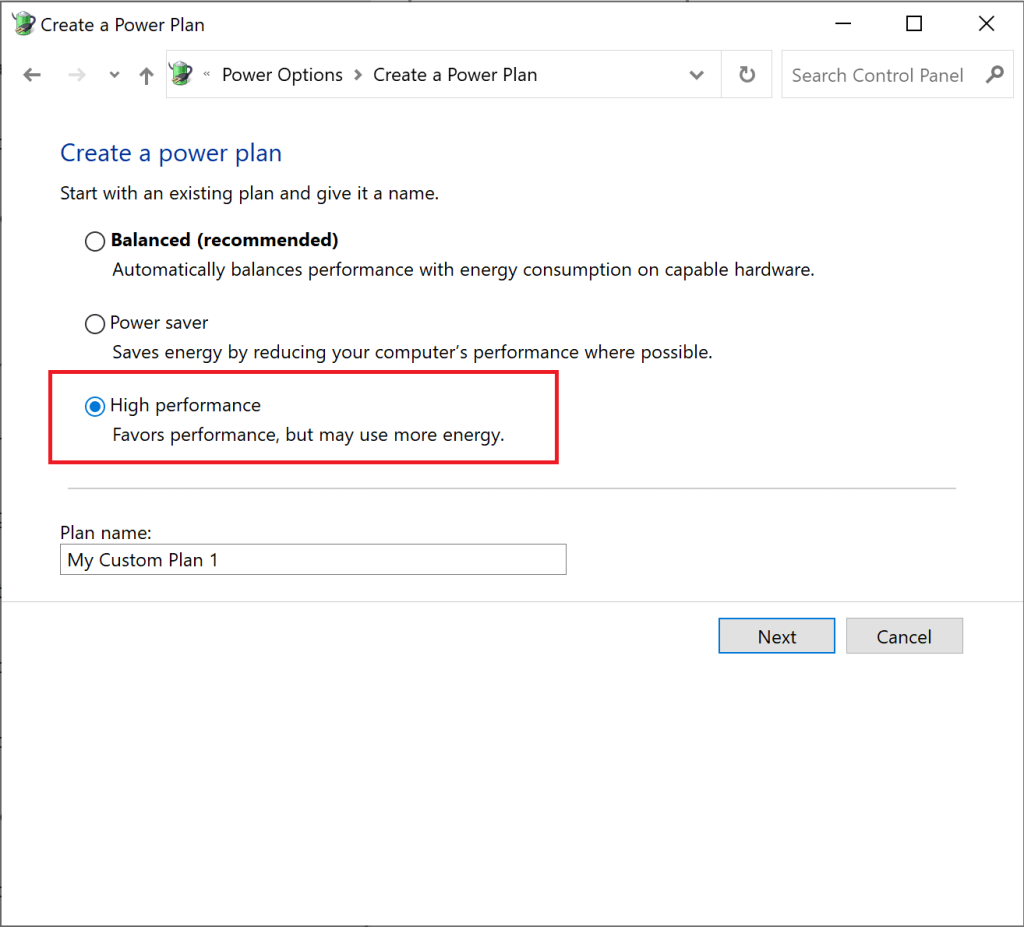
또한 읽기: Windows 10에서 절전 모드를 활성화 또는 비활성화하는 방법
Steam을 사용하여 게임을 하는 경우 Steam 게임이 백그라운드에서 자동으로 업데이트된다는 사실을 알았을 것입니다. 백그라운드 업데이트는 컴퓨터의 저장 공간 및 처리 능력을 사용합니다. 게임용 Windows 10을 최적화하려면 다음과 같이 Steam이 백그라운드에서 게임을 업데이트하지 못하도록 차단하십시오.
1. 스팀을 실행 합니다. 그런 다음 왼쪽 상단 모서리 에 있는 Steam 을 클릭 하고 설정 을 선택 합니다 .

2. 그런 다음 다운로드 탭을 클릭합니다 .
3. 마지막 으로 강조 표시된 대로 게임 플레이 중 다운로드 허용 옆의 확인란을 선택 취소 합니다 .

게임 경험이 원활하고 중단되지 않도록 그래픽 처리 장치를 최신 상태로 유지하는 것이 중요합니다. 오래된 GPU는 결함 및 충돌로 이어질 수 있습니다. 이를 방지하려면 다음과 같이 하십시오.
1. Windows 검색 창 에서 장치 관리자를 검색 합니다. 검색 결과에서 장치 관리자 를 클릭하여 실행 합니다.

2. 새 창에서 디스플레이 어댑터 옆 에 있는 아래쪽 화살표를 클릭 하여 확장합니다.
3. 다음으로 그래픽 드라이버를 마우스 오른쪽 버튼으로 클릭 합니다 . 그런 다음 아래와 같이 드라이버 업데이트를 선택 합니다.

4. 마지막으로 최신 그래픽 드라이버를 다운로드하고 설치할 드라이버 자동 검색 이라는 제목의 옵션을 클릭 합니다.

포인터 정밀도는 Windows 프로그램이나 타사 소프트웨어로 작업할 때 도움이 될 수 있습니다. 그러나 게임하는 동안 Windows 10 성능에 영향을 줄 수 있습니다. 포인터 정밀도를 비활성화하고 게임 및 성능을 위해 Windows 10을 최적화하려면 주어진 단계를 따르십시오.
1. Windows 검색 창 에서 마우스 설정 을 검색 합니다. 그런 다음 검색 결과에서 클릭하십시오.
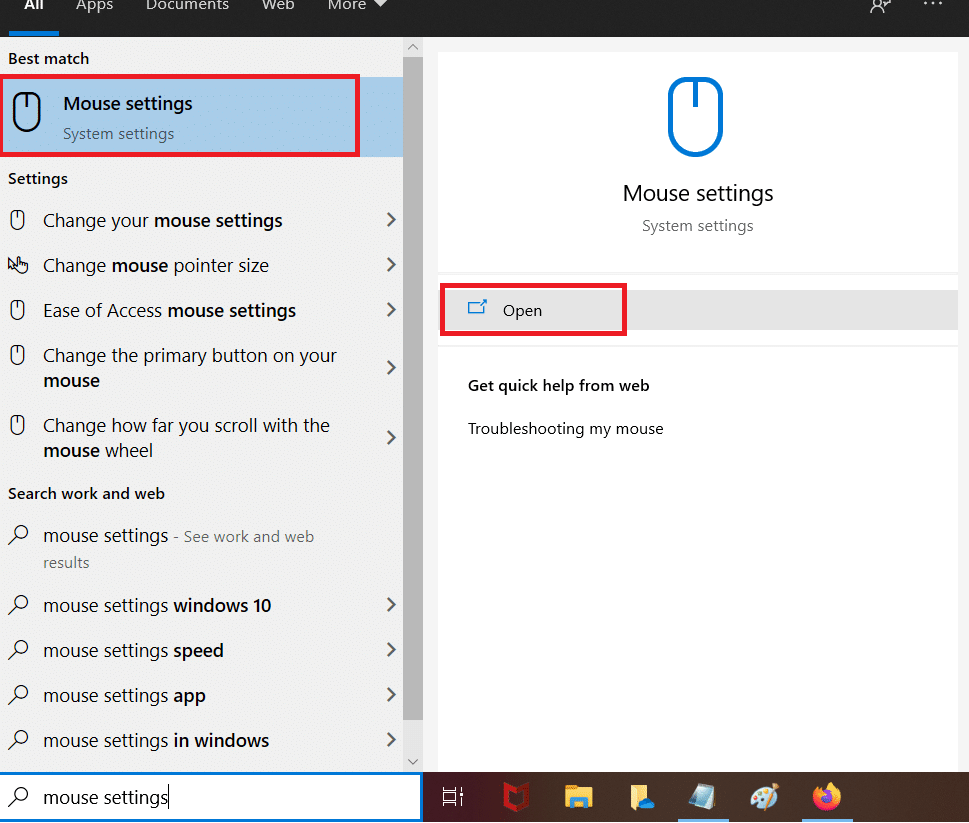
2. 이제 아래 표시된 대로 추가 마우스 옵션 을 선택 합니다.
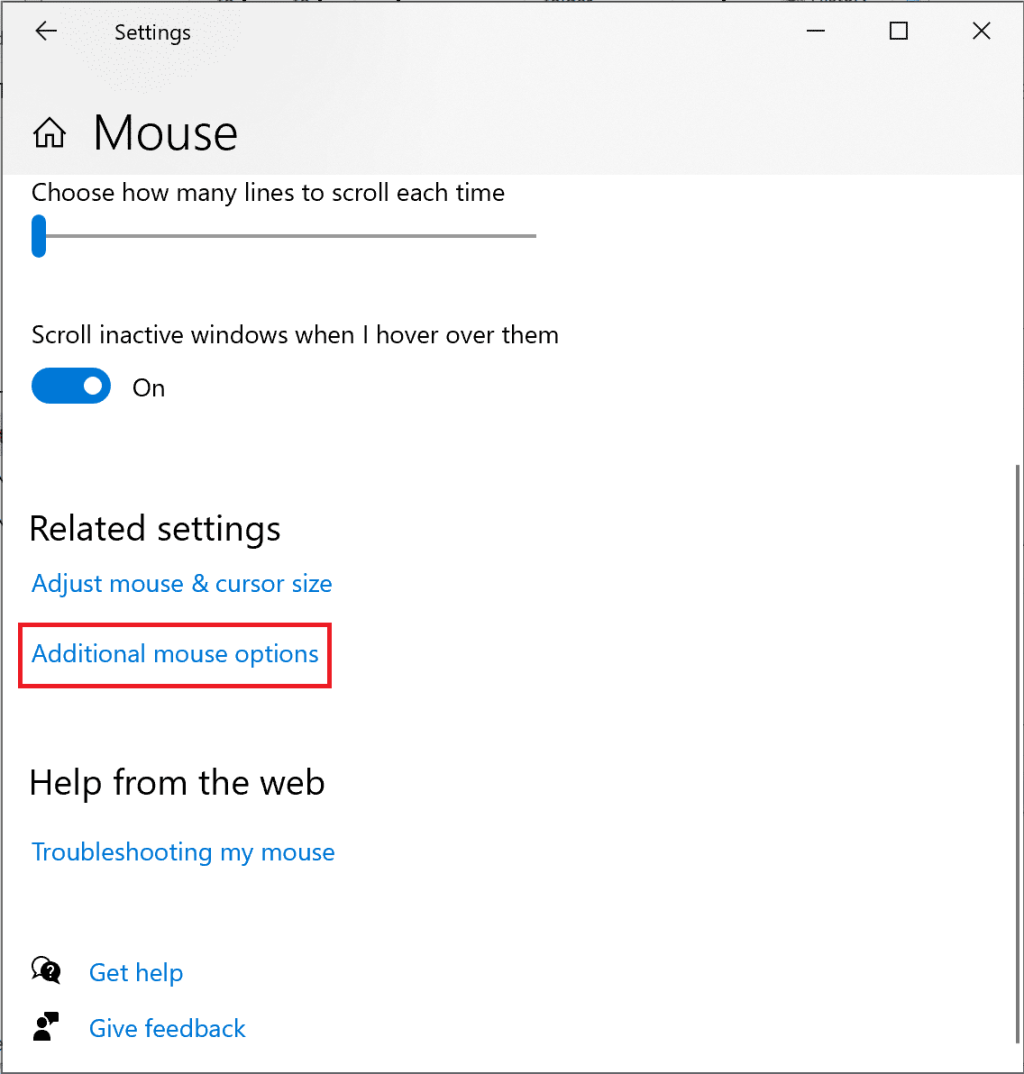
3. 마우스 속성 창에서 포인터 옵션 탭으로 전환합니다 .
4. 마지막으로 포인터 정밀도 향상이라고 표시된 상자를 선택 취소 합니다 . 그런 다음 적용 > 확인을 클릭합니다.
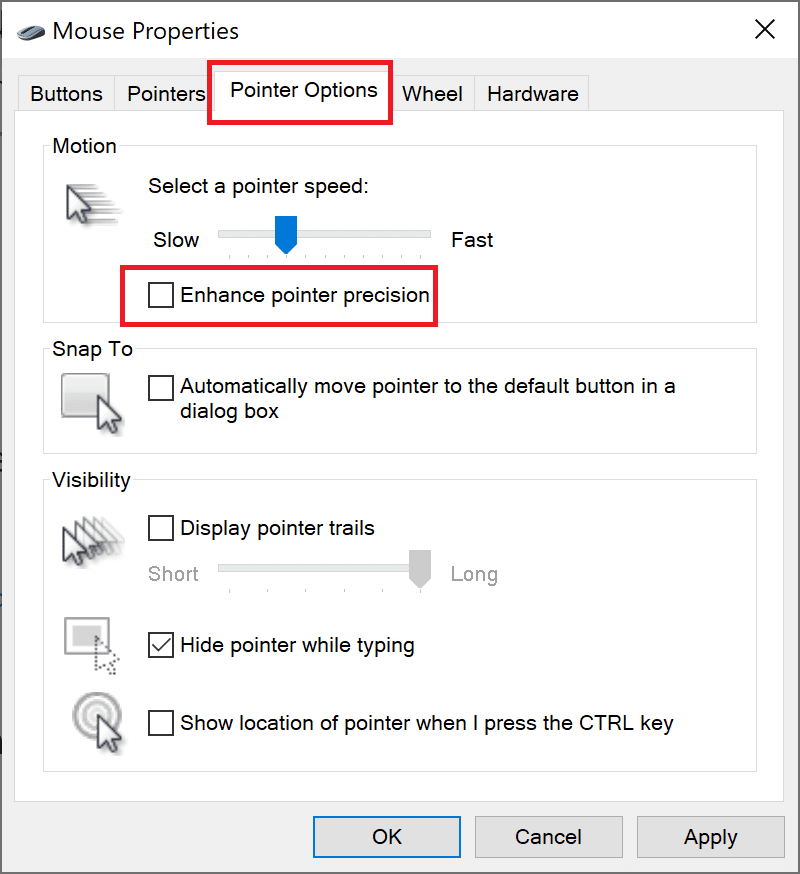
컴퓨터에서 작업하는 동안 고정 키 가 활성화 되었다는 메시지가 표시되면 매우 성가실 수 있습니다 . 게임을 할 때는 더욱 그렇습니다. Windows 10을 비활성화하여 게임 성능을 최적화하는 방법은 다음과 같습니다.
1. 그림과 같이 설정을 시작 하고 접근성 을 선택 합니다.

2. 그런 다음 왼쪽 창 에서 키보드 를 클릭합니다 .
대한 토글을 끕니다 3. 사용 고정 키 , 사용 토글 키, 및 사용 필터 키를 모두 비활성화 할 수 있습니다.
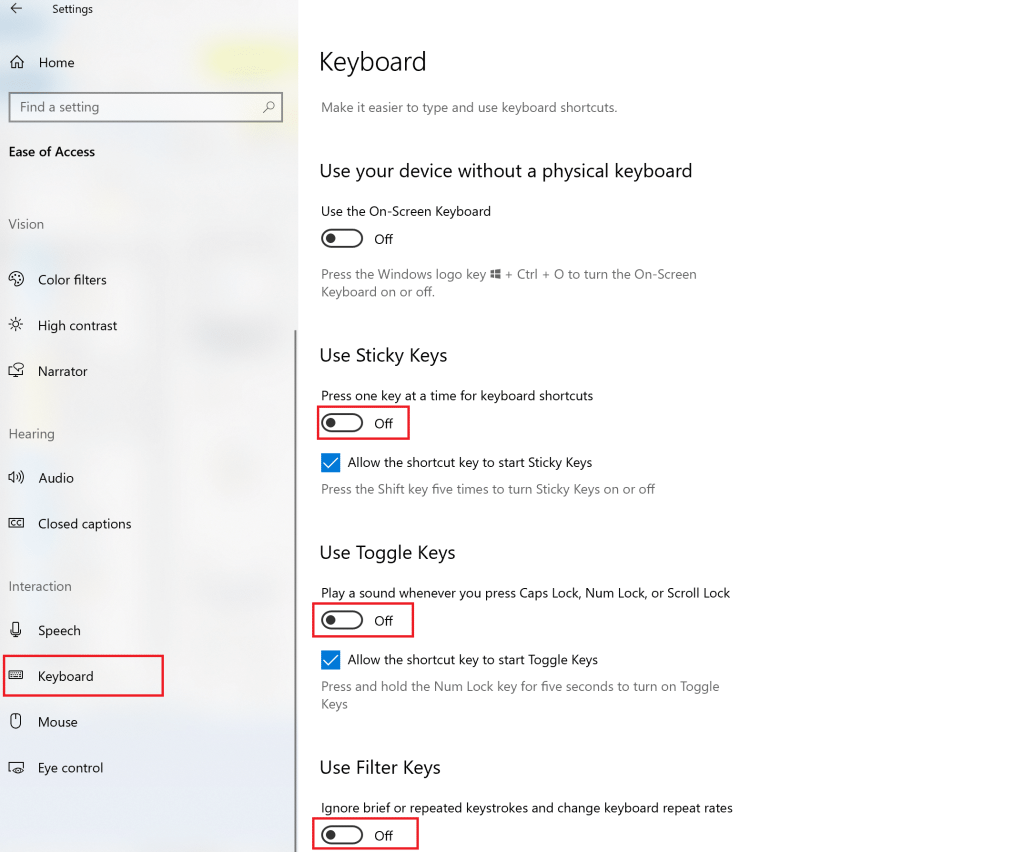
또한 읽기: Windows 10에서 내레이터 음성을 끄는 방법
다중 GPU 컴퓨터를 소유하고 있는 경우 통합 GPU는 더 나은 전력 효율성을 제공하고 개별 GPU는 그래픽이 많이 사용되는 집약적인 게임의 성능을 향상시킵니다. 다음과 같이 개별 GPU를 기본 GPU로 설정하여 그래픽이 많은 게임을 플레이하도록 선택할 수 있습니다.
1. 이전과 같이 시스템 설정을 시작 합니다 .
2. 그런 다음 그림과 같이 디스플레이 > 그래픽 설정을 클릭합니다 .

3. 기본 설정을 지정할 앱 선택에 제공된 드롭다운 메뉴 에서 그림과 같이 데스크탑 앱 을 선택 합니다.
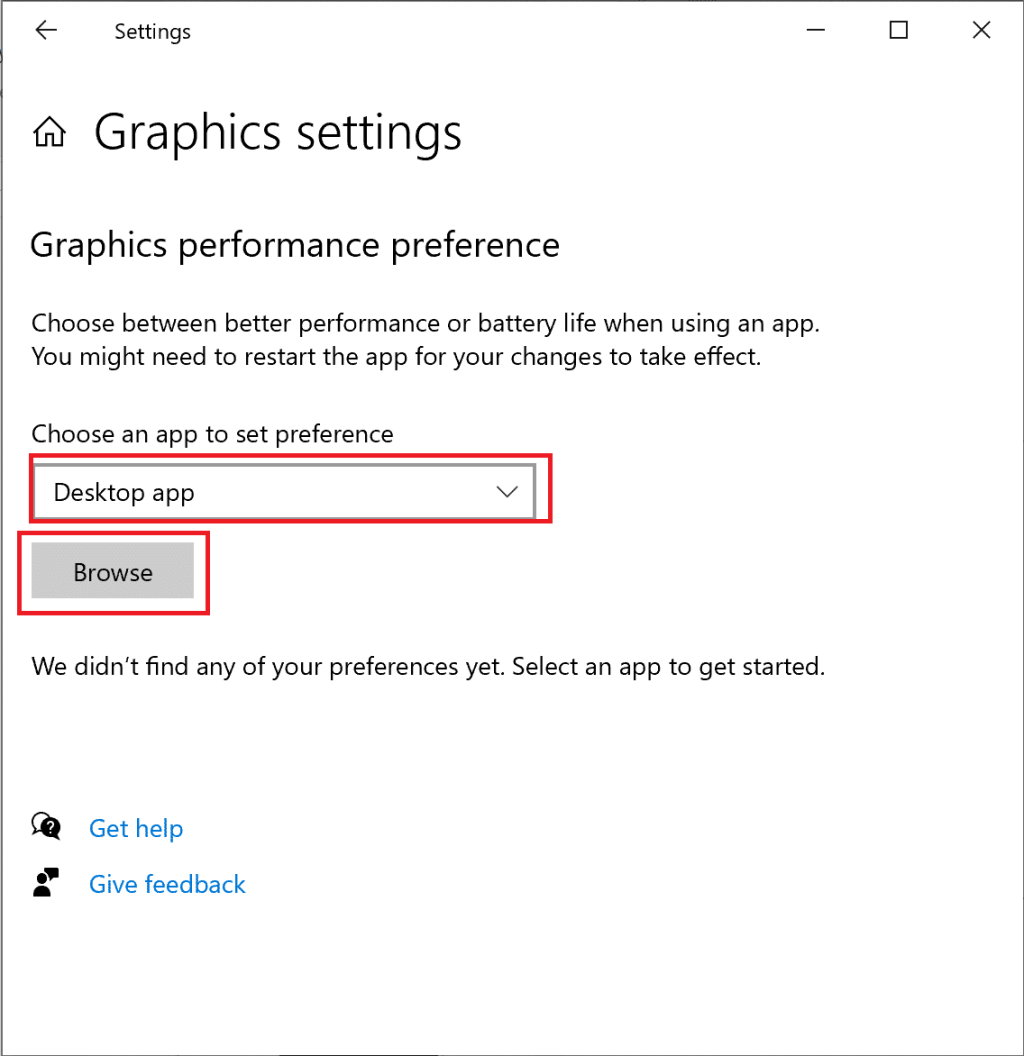
4. 그런 다음 찾아보기 옵션을 클릭합니다 . 게임 폴더로 이동 합니다 .
5. 를 선택합니다. 게임의 exe 파일 을 선택하고 추가를 클릭합니다 .
6. 이제 설정 창에서 추가된 게임 을 클릭한 다음 옵션 을 클릭합니다 .
참고: Google Chrome의 단계를 예로 설명했습니다.
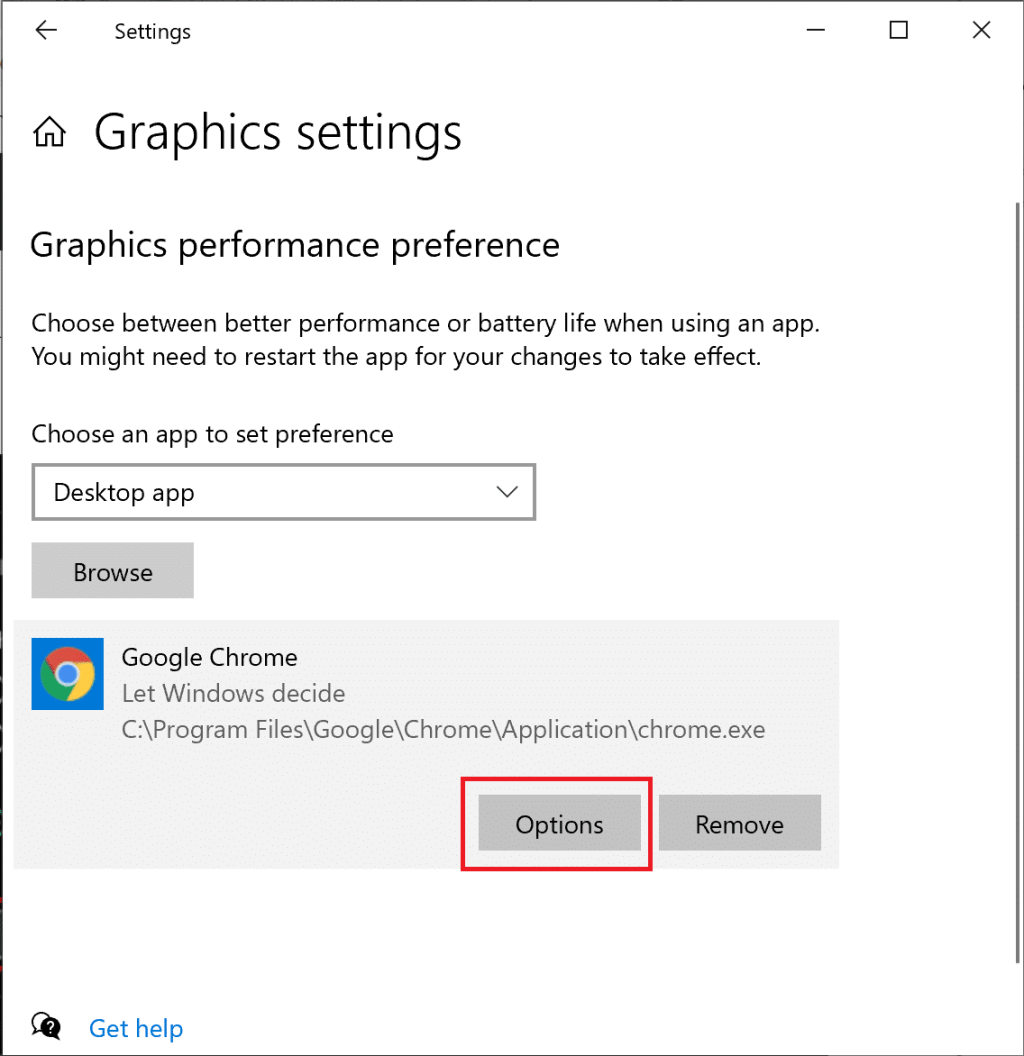
7. 나열된 옵션에서 고성능 을 선택합니다. 그런 다음 강조 표시된 대로 저장을 클릭합니다 .
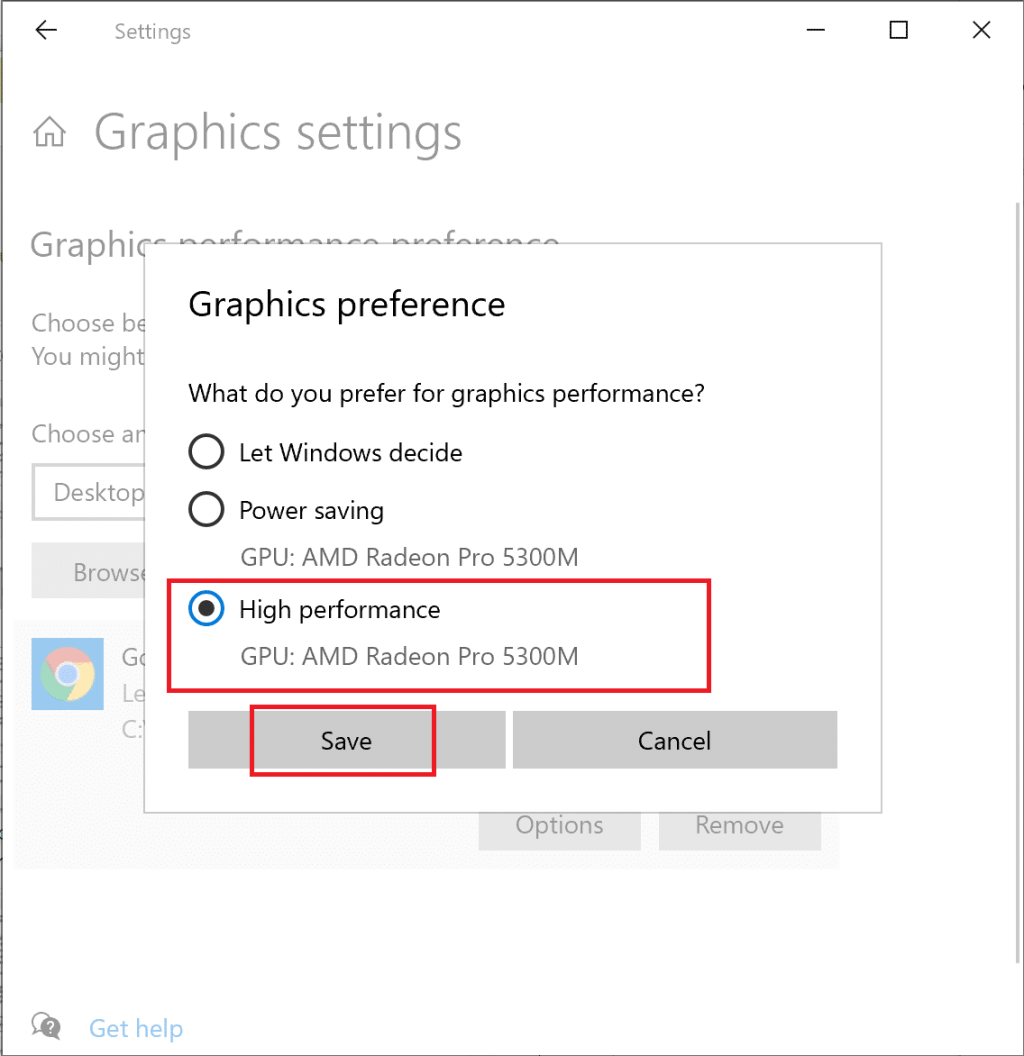
8. 변경 사항을 적용하려면 컴퓨터 를 다시 시작합니다 . Windows 10의 성능을 최적화하는 방법입니다.
시스템에 설치된 NVIDIA 또는 AMD 그래픽 카드에는 설정을 변경할 수 있는 각각의 제어판이 있습니다. 이러한 설정을 변경하여 게임용 Windows 10을 최적화할 수 있습니다.
1. 바탕 화면을 마우스 오른쪽 버튼으로 클릭 한 다음 그래픽 드라이버 제어판 을 클릭합니다 . 예를 들어 NVIDIA 제어판.

2. 설정 메뉴에서 다음 설정을 변경합니다(해당되는 경우).

이것은 게임을 위해 Windows 10을 최적화하는 데 도움이 될 뿐만 아니라 성능 문제에 대해 Windows 10을 최적화하는 방법을 해결합니다.
DirectX는 게임 경험을 크게 향상시킬 수 있는 응용 프로그램입니다. 보다 부드러운 프레임 속도와 함께 효율적인 전력 소비, 향상된 그래픽, 다중 CPU 및 다중 GPU 코어를 제공하여 이를 수행합니다. Direct X 10 및 Direct X 12 버전은 전 세계 게이머들에게 큰 사랑을 받고 있습니다. 아래 단계에 따라 컴퓨터에 설치된 DirectX 버전을 업그레이드하여 Windows 10의 성능을 최적화하십시오.
1. Windows + R 키 를 눌러 실행 대화 상자 를 시작합니다 .
2. 그런 다음 대화 상자에 dxdiag 를 입력하고 확인 을 클릭 합니다. 이제 DirectX 진단 도구가 열립니다.
3. 아래와 같이 DirectX의 버전을 확인 합니다.
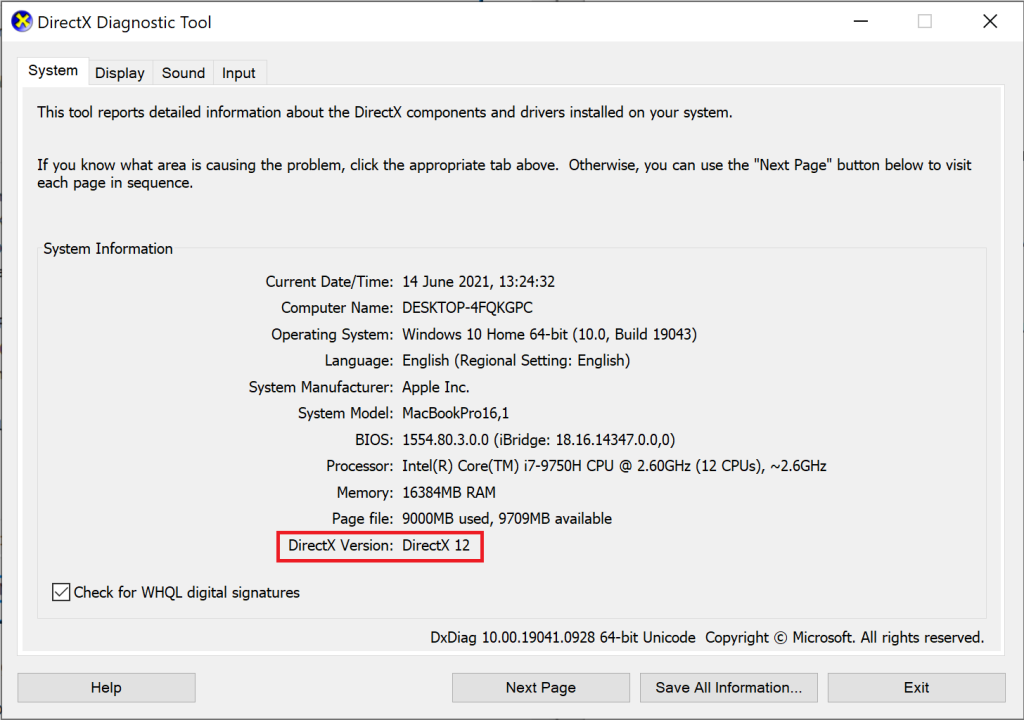
4. 컴퓨터에 DirectX 12가 설치되어 있지 않으면 여기에서 다운로드하여 설치합니다 .
5. 그런 다음 그림과 같이 설정 > 업데이트 및 보안으로 이동합니다 .

6. 업데이트 확인 및 Windows OS 업데이트 를 클릭하여 게임용 Windows 10을 최적화합니다.
또한 읽기: Windows 10에서 그래픽 카드가 감지되지 않는 문제 수정
이것은 Windows 10에 내장된 유틸리티로, 하드 디스크 드라이브의 조각 모음을 보다 효율적으로 수행할 수 있습니다. 조각 모음은 하드 드라이브에 분산된 데이터를 깔끔하고 조직적인 방식으로 이동하고 재구성합니다. 이 유틸리티를 사용하여 게임용 Windows 10을 최적화하려면 아래에 제공된 단계를 따르십시오.
1. Windows 검색 창에 조각 모음 을 입력 합니다. 그런 다음 드라이브 조각 모음 및 최적화를 클릭합니다 .
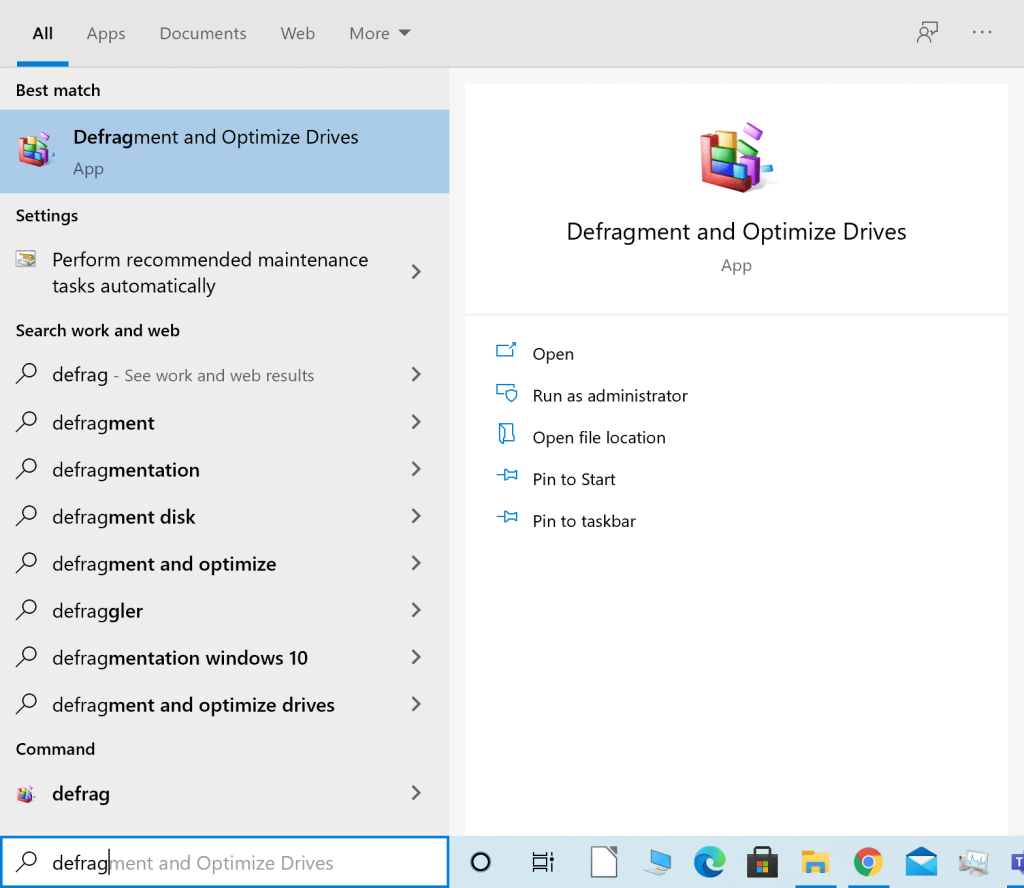
2. 조각 모음 할 HDD (하드 디스크 드라이브)를 선택합니다 .
참고: SSD(Solid State Drive)는 수명이 단축될 수 있으므로 조각 모음하지 마십시오.
3. 그런 다음 아래와 같이 최적화 를 클릭 합니다.
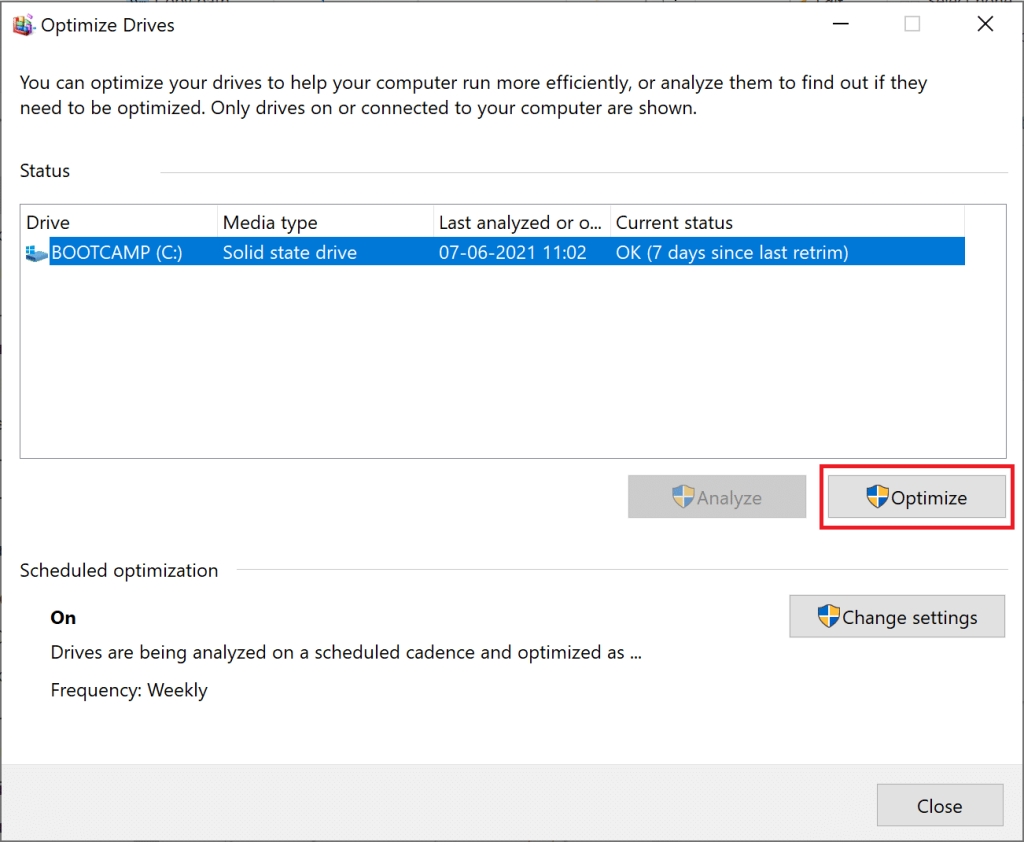
선택한 HDD는 Windows 데스크탑/노트북의 향상된 성능을 위해 자동으로 조각 모음됩니다.
따라서 Windows 10 노트북의 성능을 향상시킬 확실한 방법을 찾고 있다면 노트북을 구매하여 HDD에서 SSD로 업그레이드하는 것을 고려하십시오.
참고: Mac Fusion Drive와 SSD, Hard Drive 의 차이점을 알아보려면 가이드를 확인하세요 .
추천:
이 가이드가 도움이 되었기를 바라며 게임 및 성능 을 위해 Windows 10 을 최적화 할 수 있기를 바랍니다 . 어떤 방법이 가장 효과적인지 알려주십시오. 이 기사와 관련하여 질문이나 제안 사항이 있으면 댓글 섹션에 자유롭게 남겨주세요.
이 글에서는 하드 드라이브에 문제가 생겼을 때 다시 접근할 수 있는 방법을 안내해 드리겠습니다. 함께 따라 해 보세요!
AirPods는 언뜻 보기에 다른 무선 이어폰과 별반 다르지 않아 보입니다. 하지만 몇 가지 잘 알려지지 않은 기능이 발견되면서 모든 것이 달라졌습니다.
Apple은 iOS 26을 출시했습니다. 완전히 새로운 불투명 유리 디자인, 더욱 스마트해진 경험, 익숙한 앱의 개선 사항이 포함된 주요 업데이트입니다.
학생들은 학업을 위해 특정 유형의 노트북이 필요합니다. 선택한 전공 분야에서 뛰어난 성능을 발휘할 만큼 강력해야 할 뿐만 아니라, 하루 종일 휴대할 수 있을 만큼 작고 가벼워야 합니다.
Windows 10에 프린터를 추가하는 것은 간단하지만, 유선 장치의 경우와 무선 장치의 경우 프로세스가 다릅니다.
아시다시피 RAM은 컴퓨터에서 매우 중요한 하드웨어 부품으로, 데이터 처리를 위한 메모리 역할을 하며 노트북이나 PC의 속도를 결정하는 요소입니다. 아래 글에서는 WebTech360에서 Windows에서 소프트웨어를 사용하여 RAM 오류를 확인하는 몇 가지 방법을 소개합니다.
스마트 TV는 정말로 세상을 휩쓸었습니다. 이렇게 많은 뛰어난 기능과 인터넷 연결 덕분에 기술은 우리가 TV를 시청하는 방식을 바꾸어 놓았습니다.
냉장고는 가정에서 흔히 볼 수 있는 가전제품이다. 냉장고는 보통 2개의 칸으로 구성되어 있는데, 냉장실은 넓고 사용자가 열 때마다 자동으로 켜지는 조명이 있는 반면, 냉동실은 좁고 조명이 없습니다.
Wi-Fi 네트워크는 라우터, 대역폭, 간섭 외에도 여러 요인의 영향을 받지만 네트워크를 강화하는 몇 가지 스마트한 방법이 있습니다.
휴대폰에서 안정적인 iOS 16으로 돌아가려면 iOS 17을 제거하고 iOS 17에서 16으로 다운그레이드하는 기본 가이드는 다음과 같습니다.
요거트는 정말 좋은 음식이에요. 매일 요구르트를 먹는 것이 좋은가요? 매일 요구르트를 먹으면, 몸에 어떤 변화가 있을까요? 함께 알아보죠!
이 기사에서는 가장 영양가 있는 쌀 종류와 어떤 쌀을 선택하든 건강상의 이점을 극대화하는 방법에 대해 설명합니다.
수면 일정과 취침 루틴을 정하고, 알람 시계를 바꾸고, 식단을 조절하는 것은 더 나은 수면을 취하고 아침에 제때 일어나는 데 도움이 되는 몇 가지 방법입니다.
임대해 주세요! Landlord Sim은 iOS와 Android에서 플레이할 수 있는 모바일 시뮬레이션 게임입니다. 여러분은 아파트 단지의 집주인 역할을 하며 아파트 내부를 업그레이드하고 세입자가 입주할 수 있도록 준비하여 임대를 시작하게 됩니다.
욕실 타워 디펜스 Roblox 게임 코드를 받고 신나는 보상을 받으세요. 이들은 더 높은 데미지를 지닌 타워를 업그레이드하거나 잠금 해제하는 데 도움이 됩니다.













